Como resolver o erro “Memória Insuficiente no Excel“, ao tentar abrir uma planilha. Isso deve resolver 90% dos casos, pois sabemos que outras coisas podem gerar um mesmo erro.

Como Resolver o Erro Memória Insuficiente no Excel
Método 01
01 – Clique em “Arquivo”;
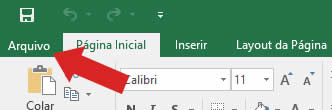
Opção de Arquivo Excel
02 – Clique em “Opções”;

Opções do Excel
03 – Clique em “Central de confiabilidade” -> “Configurações da Central de Confiabilidade…”;
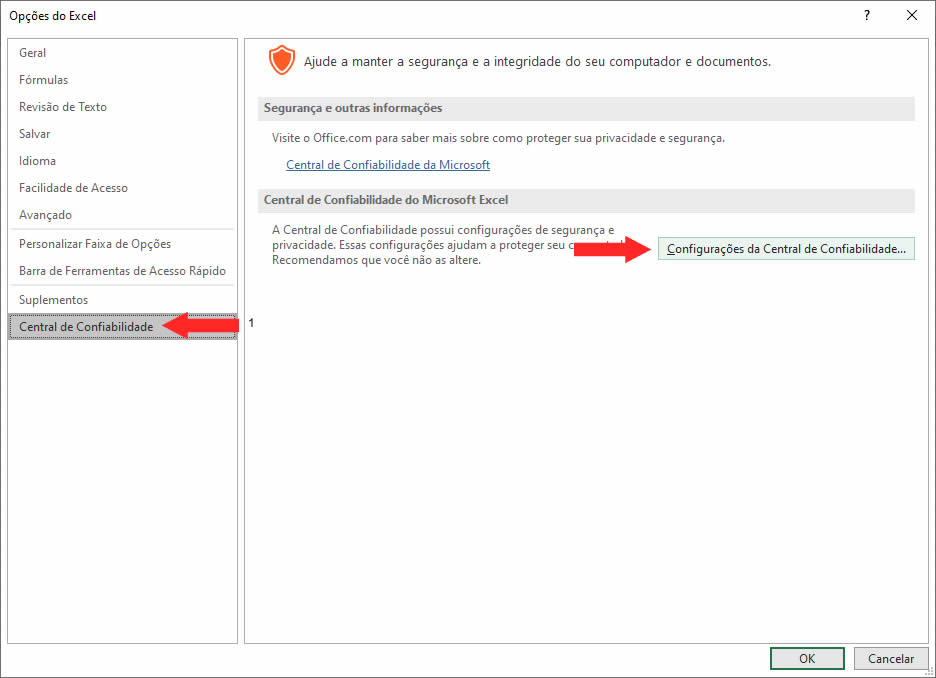
Central de Confiabilidade
04 – Clique em “Modo de Exibição Protegido” -> Desmarque a três opções do “Modo de Exibição Protegido”, como na imagem abaixo que começam com a palavra “Habilitar” e pronto.
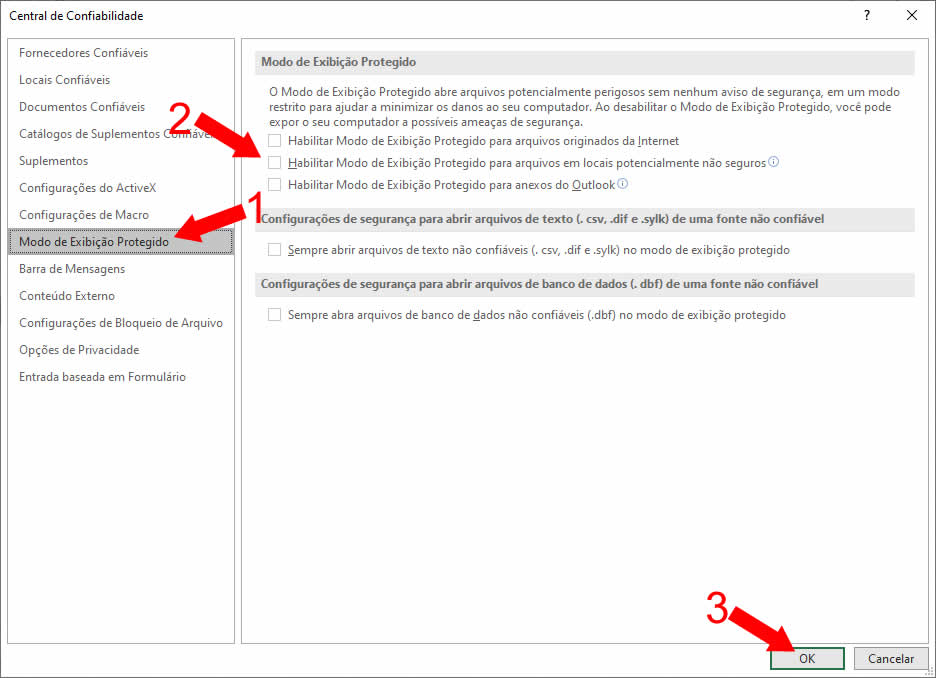
Desabilitando Modo Protegido
Faça um teste para ver se a planilha abre normalmente.
Método 2
Desative o modo bloqueado do arquivo:
01 – Clique com o botão direito do Mouse sobre o arquivo do Excel, Word e PowerPoint;
02 – Clique em Propriedades;
03 – Clique no botão Desbloquear;
04 – Desmarque a opção Somente Leitura e clique em Ok;
05 – Execute o arquivo.
Método 3
Desative os suplementos de terceiros dos aplicativos do Office: 1 – Pressione as teclas Windows+R e o parâmetro abaixo e pressione Enter:
Winword /safe
Outlook /safe
Excel /safe
PowerPnt /safe
2 – Clique em Ok;
3 – Clique em Arquivo > Opções > Suplementos > Em Gerenciar : Suplementos clique em “IR” -> Desative todos os suplementos do aplicativo -> Faz um teste para ver se resolve.
Se preferir, veja o nosso vídeo tutorial:
Obrigado por sua visita.
Curta nossa fanpage em: www.facebook.com.br/servicoti
Acesse também nosso canal no YouTube: Canal Servti
